本文实例为大家分享了Android实现全屏截图或长截屏功能的具体代码,供大家参考,具体内容如下
全屏截图:
代码语言:javascript
/**
* 传入的activity是要截屏的activity
*/
public static Bitmap getViewBitmap(Activity activity) {
// View是你需要截图的View
View view = activity.getWindow().getDecorView();
//这两句必须写,否则getDrawingCache报空指针
view.setDrawingCacheEnabled(true);
view.buildDrawingCache();
Bitmap b1 = view.getDrawingCache();
// 获取状态栏高度
Rect frame = new Rect();
activity.getWindow().getDecorView().getWindowVisibleDisplayFrame(frame);
int statusBarHeight = frame.top;
// 获取屏幕长和高
int width = activity.getResources().getDisplayMetrics().widthPixels;
int height = activity.getResources().getDisplayMetrics().heightPixels;
// 去掉标题栏
Bitmap b = Bitmap.createBitmap(b1, 0, statusBarHeight, width, height - statusBarHeight);
view.destroyDrawingCache();
return b;
}
ScrollView或者ListView或者LinearLayout等ViewGroup的长截图:
代码语言:javascript
public static Bitmap getViewGroupBitmap(ViewGroup viewGroup) {
//viewGroup的总高度
int h = 0;
Bitmap bitmap;
// 适用于ListView或RecyclerView等求高度
for (int i = 0; i < viewGroup.getChildCount(); i++) {
h += viewGroup.getChildAt(i).getHeight();
}
// 若viewGroup是ScrollView,那么他的直接子元素有id的话,如下所示:
// h = mLinearLayout.getHeight();
}
// 创建对应大小的bitmap(重点)
bitmap = Bitmap.createBitmap(scrollView.getWidth(), h, Bitmap.Config.ARGB_8888);
Canvas canvas = new Canvas(bitmap);
scrollView.draw(canvas);
return bitmap;
}
总结:
\1. 布局为ScrollView,ListView,RecyclerView等能滑动的,用for循环遍历子元素求实际高度。 ps:ScrollView由于只能有一个直接子元素,那么我们可以直接用他的子元素来求高度。 2. 布局为LinearLayout等ViewGroup,直接.getHeight()获取
注意:
\1. getHeight(),getWidth()不能直接在avtivity生命周期中调用,因为activity尚未生成完毕之前,控件的长宽尚未测量,故所得皆为0 2. 用该方式实现长截屏需要注意背景色的问题,如果你的截图背景色出了问题,仔细检查XML文件,看看该背景色是否设置在你截屏的控件中
补充:
对于混合布局比如说:根RelativeLayout布局中有ViewGroup+RelativeLayout等子布局,可以分别测量他们的高度并生成bitmap对象,然后拼接在一起即可。
代码语言:javascript
/**
* 上下拼接两个Bitmap,
* drawBitmap的参数:1.需要画的bitmap
* 2.裁剪矩形,bitmap会被该矩形裁剪
* 3.放置在canvas的位置矩形,bitmap会被放置在该矩形的位置上
* 4.画笔
*/
public static Bitmap mergeBitmap_TB_My(Bitmap topBitmap, Bitmap bottomBitmap) {
int width = topBitmap.getWidth();
int height = topBitmap.getHeight() + bottomBitmap.getHeight();
Bitmap bitmap = Bitmap.createBitmap(width, height, Bitmap.Config.ARGB_8888);
Canvas canvas = new Canvas(bitmap);
Rect rectTop = new Rect(0, 0, width, topBitmap.getHeight());
Rect rectBottomRes = new Rect(0, 0, width, bottomBitmap.getHeight());
RectF rectBottomDes = new RectF(0, topBitmap.getHeight(), width, height);
canvas.drawBitmap(topBitmap, rectTop, rectTop, null);
canvas.drawBitmap(bottomBitmap, rectBottomRes, rectBottomDes, null);
return bitmap;
}
以上就是本文的全部内容,希望对大家的学习有所帮助。
更多Android进阶指南 可以扫码 解锁 《Android十大板块文档》
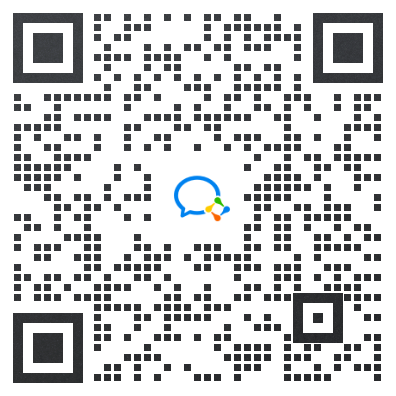
1.Android车载应用开发系统学习指南(附项目实战)
2.Android Framework学习指南,助力成为系统级开发高手
3.2024最新Android中高级面试题汇总+解析,告别零offer
4.企业级Android音视频开发学习路线+项目实战(附源码)
5.Android Jetpack从入门到精通,构建高质量UI界面
6.Flutter技术解析与实战,跨平台首要之选
7.Kotlin从入门到实战,全方面提升架构基础
8.高级Android插件化与组件化(含实战教程和源码)
9.Android 性能优化实战+360°全方面性能调优
10.Android零基础入门到精通,高手进阶之路
敲代码不易,关注一下吧。ღ( ´・ᴗ・` ) 🤔























 1026
1026

 被折叠的 条评论
为什么被折叠?
被折叠的 条评论
为什么被折叠?








